WIndows XP on Windows 10
Windows XPでしかまともに動かない波形編集ソフト Digion Sound Professional と ミキシングソフト ACID 4.0 を使いたいと思っていました。
互換性モードでも上記ソフトはWindows 10でもまともに動作しないことを確認しいています。
そこでWindows 10 の Hyper-V上に仮想マシンを展開し、そこにインストールして、リモート接続するようにします。無印のWindows XPはSP3までアップデートします。
無印Windows XP→SP2→SP3の順となります。
- 持っているSP1アップデートプログラムではMSサイトから何かしらダウンロードが必要であり、すでにダウンローできなくなっているので、SP2からの適用となりました。
- 所持しているSP2アップデートファイルは無印Windows XPに適用できました。
仮想マシンの展開
Hyper-Vマネージャを起動し、新規→仮想マシン
仮想マシンの名前を vWINXP としました。仮想マシンの展開先をX:\Hyper-V\とすると、その直下にvWINXPというフォルダができて、その中に必要なファイルが展開されます。
Windows XPなので第1世代となります。
展開するWindows XPは32bit版なので、メモリは4GBにします。
無印Windows XPではここのネットワークでネットワーク接続できないので、接続しないを選んでおきます。後の作業でレガシーネットワークを構成し、仮想ネットワークスイッチを割り当てます。
システムドライブの容量は80GBにしました。
仮想マシンの細かな調整をした後にWindows XPをインストールします。
仮想マシン vWINXPができました。
物理PCの論理コアは8つあります。とりあえず4つの論理コアを仮想マシンに割り当てます。
Windows XP のインストールメディア(仮想ディスク)を割り当てます。
無印Windows XPの場合、レガシネットワークアダプタを追加して、それに外部接続用の仮想スイッチを割り当てる必要があります。
ライセンス認証と他のパソコンからリモート接続させるので、外部接続可能なネットワークスイッチを割り当てます。セキュリティリスク低減のために、セットアップ完了後、ルータ側でこのWindows XPについてインターネット接続不可に設定します。
Hyper-Vマネージャで仮想マシンvWINXPを選択し、右クリック→接続を選択します。
無印Wiondows XPのインストール
すると仮想マシン接続用の画面が表示されます。まだ起動していません。操作→起動で仮想マシンを起動します。
この段階ではマウスは使えません。すべてキーボード操作になります。
マウスを使えないのでショートカットキーを多用します。右クリックはShiftを押しながらF10です。
マウスが使えないのでリモートデスクトップ接続を有効にします。RDSではマウスを利用できます。
Wiondows XP SP2 SP3の適用
特に手順は書かないけど、共有フォルダ上にあるSP2のアップデータとSP3のイメージファイルを順次適用しました。
データ用ハードディスク(仮想ディスク)の追加
80年代DISCOのノンストップミックスを作るために仮想マシンを作りますが、音源データであるwavを保存するハードディスクをシステムドライブとは分けたいですね。なので仮想ドライブを追加します。容量は可変でデフォルトの127GBを割り当てておきます。
Hyper-VマネージャでvWINXPを選択し設定。あとは説明ない限り図のとおりです。
ダイナミックディスクにしたくないのでチェックを外します。
仮想マシンにハードディスクが追加されました。ここに音源データを格納します。
インターネット接続を禁止する
Windows XPはサポート切れてます。セキュリティリスクの低減としてインターネット接続をルータ(無線LAN親機)のIPフィルター機能で実装します。
何も設定しなければインターネット接続可能です。MSNに接続しました。
IPアドレスでインターネット接続禁止パソコンを指定するので、IPアドレスを固定します。
無線LAN親機のIPフィルターでインターネット接続を拒否します。
するとMSNに接続できなくなります。つまりインターネットに接続できなくなります。
無線LAN親機のログを確認すると遮断されているのがわかります。
WHOISで遮断したIPの組織情報を確認。マイクロソフトです。
インターネット接続を遮断しただけではセキュリティが確保されたとは言えません。最低限の対応になると思います。後は
- 通常作業では管理者でログインしない
- 管理者でソフトウェアを使用しない
- ファイル共有の資格情報を保存しない
- アカウント名を他のPCのアカウント名と同じにしない
- 80DISCO にした。
- アカウント名を他のPCのアカウント名と同じにしない
- 物理パソコンとのデータの受け渡しは必要な時のみRDSのリソースの割り当てで実装する
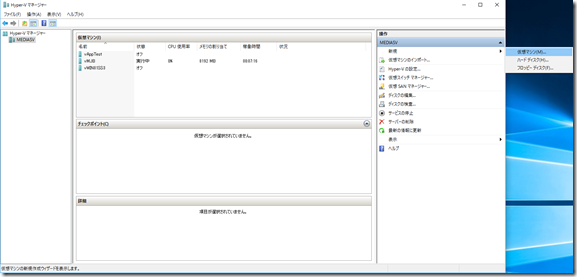


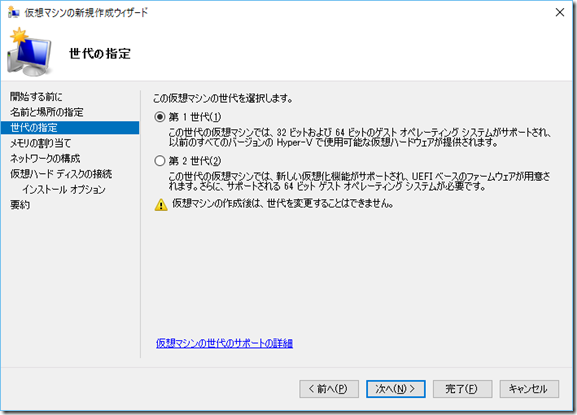



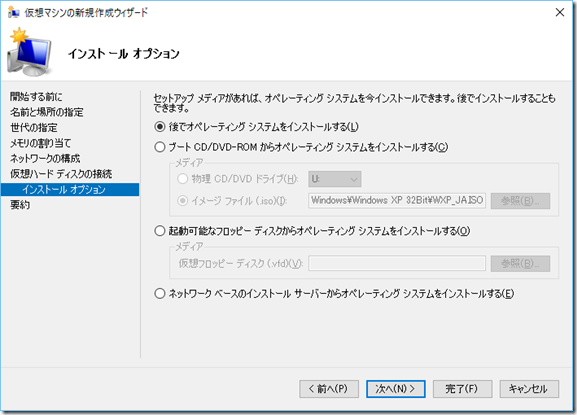

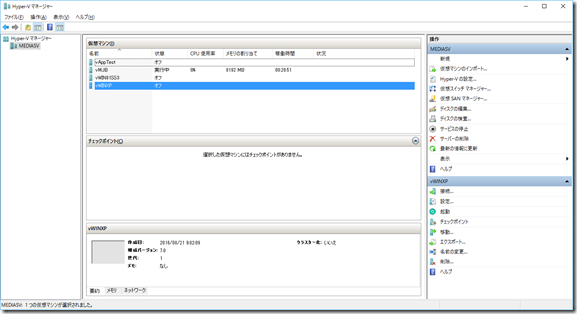




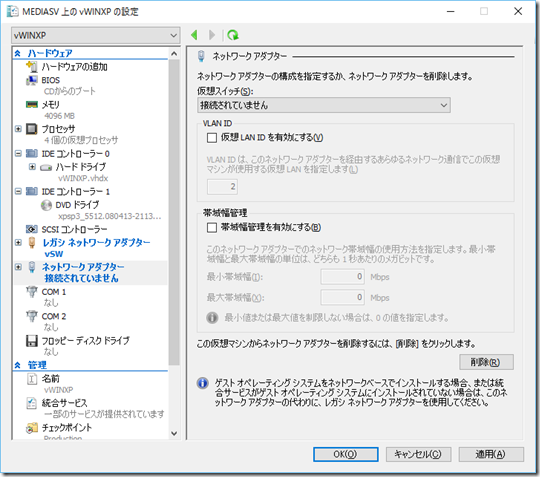
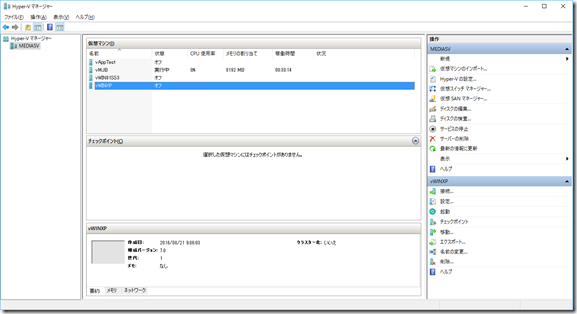
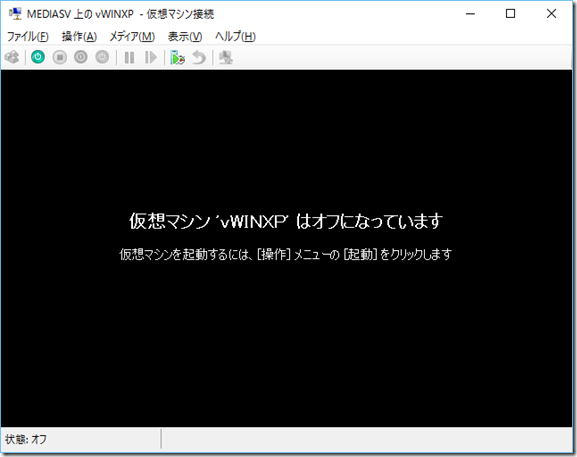





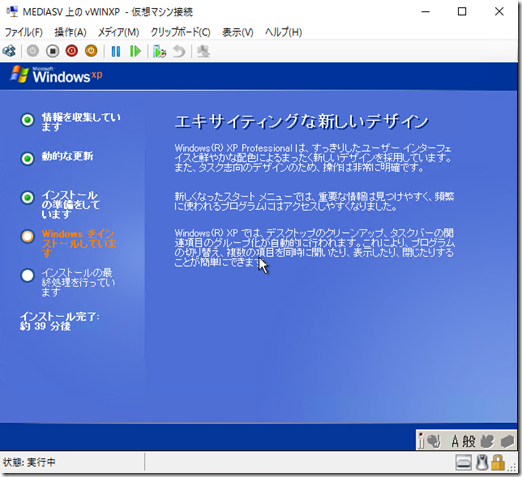

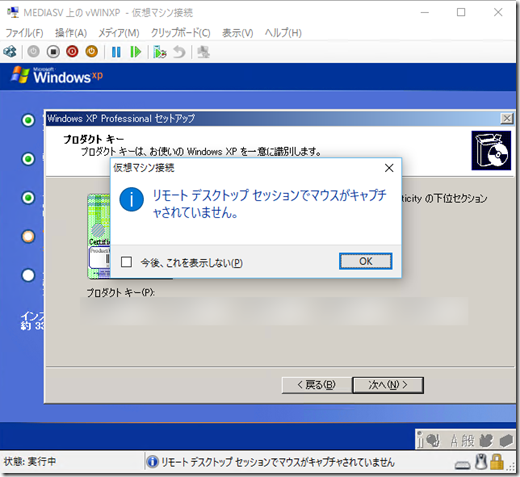










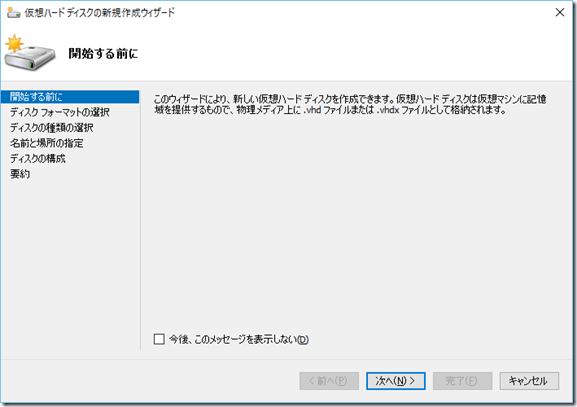


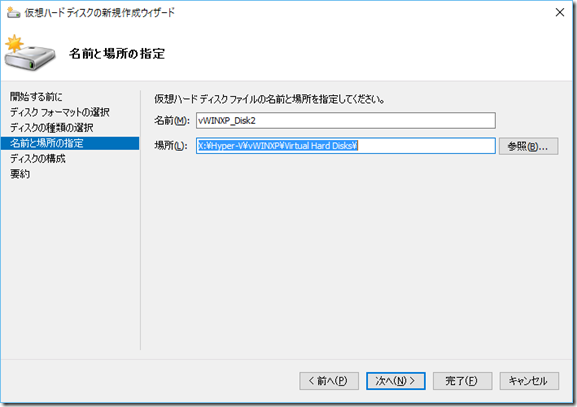

























コメント
コメントを投稿